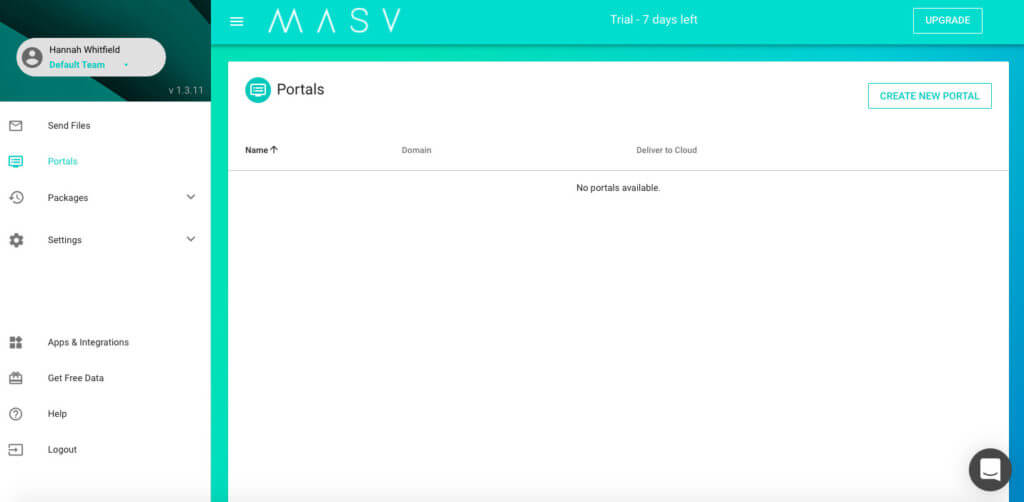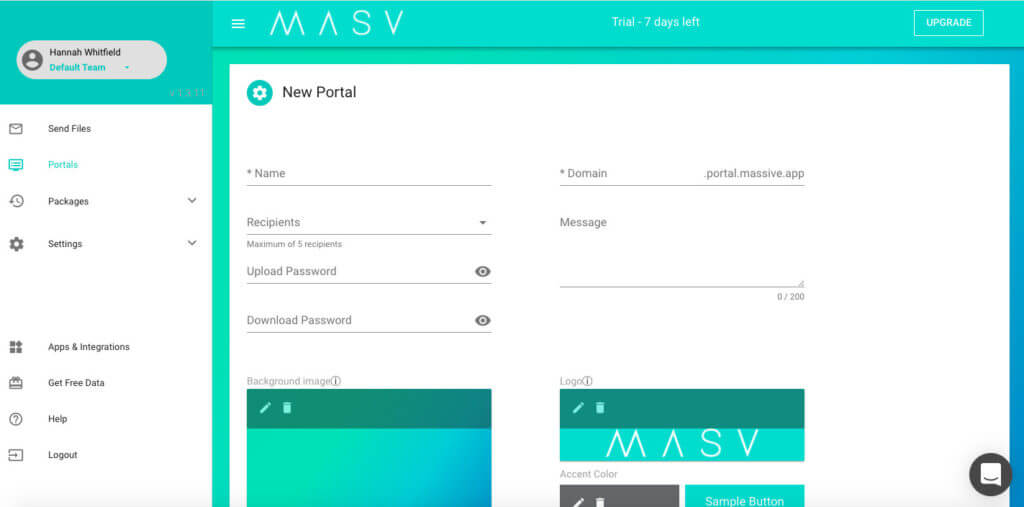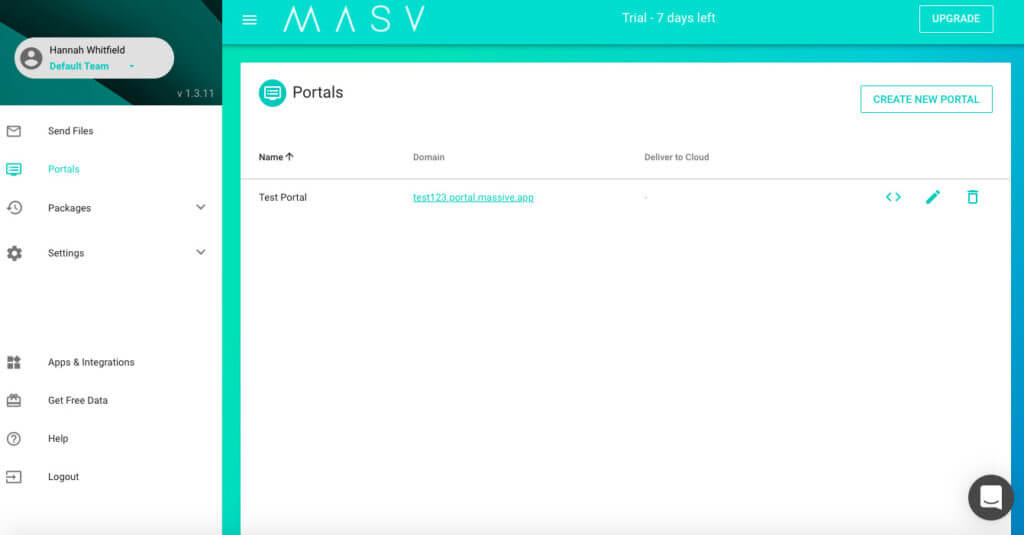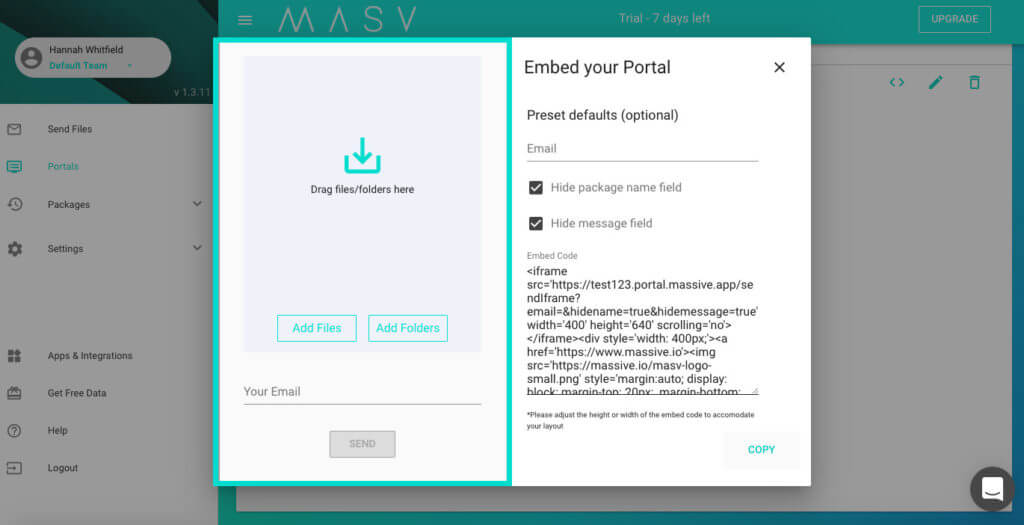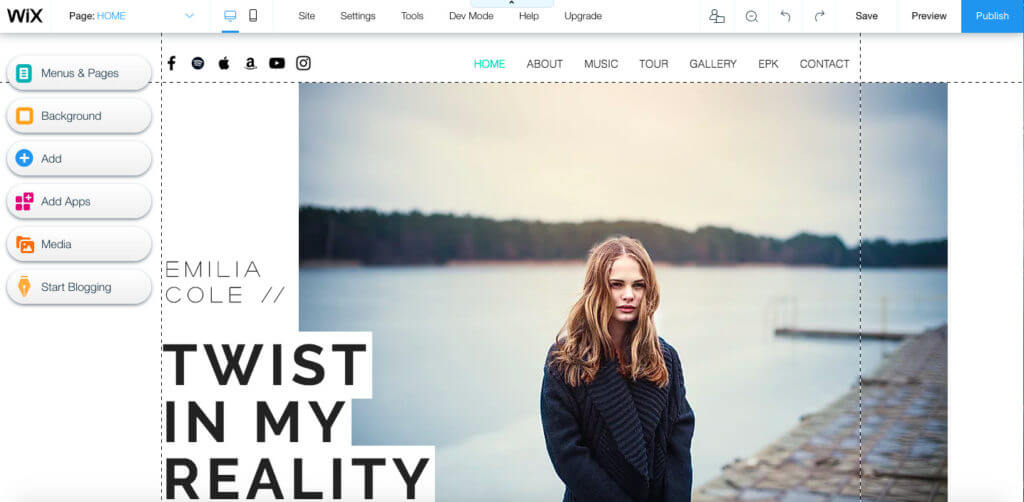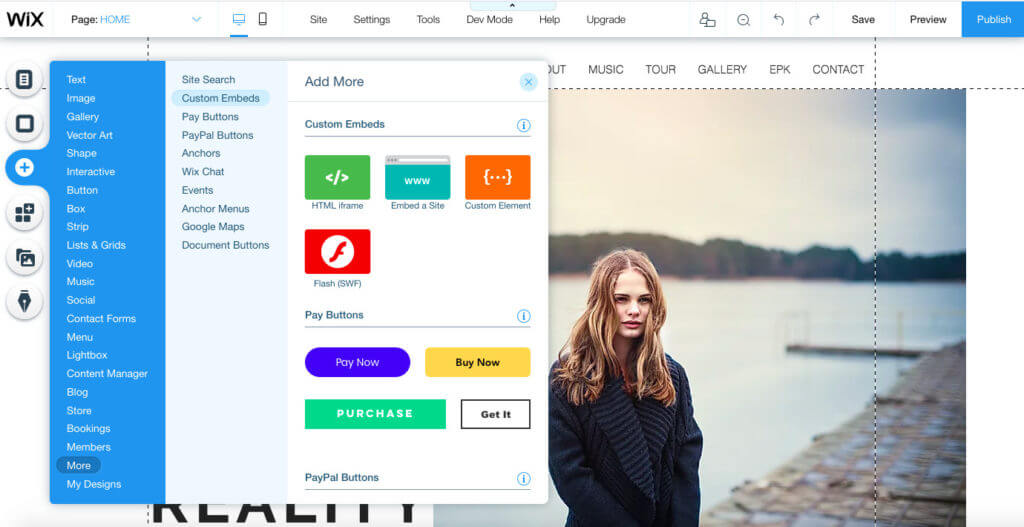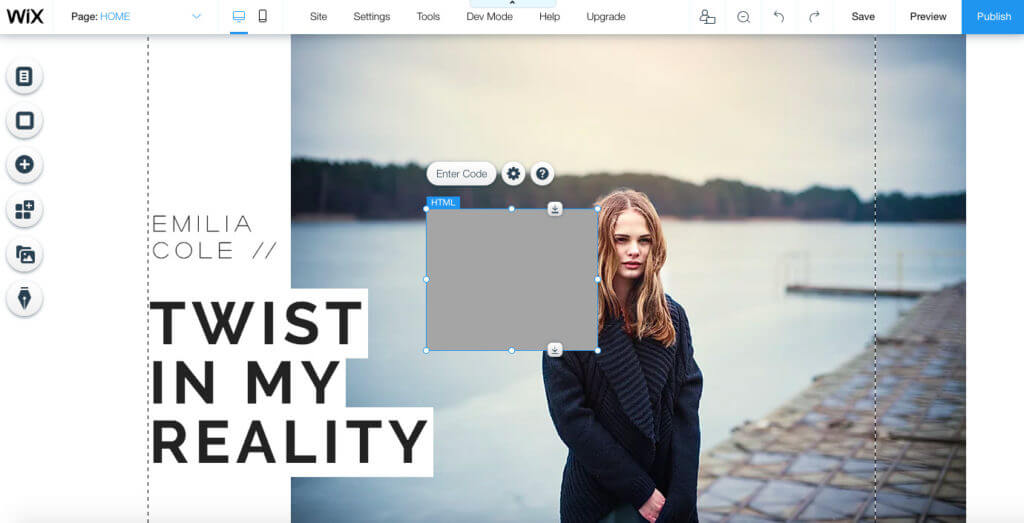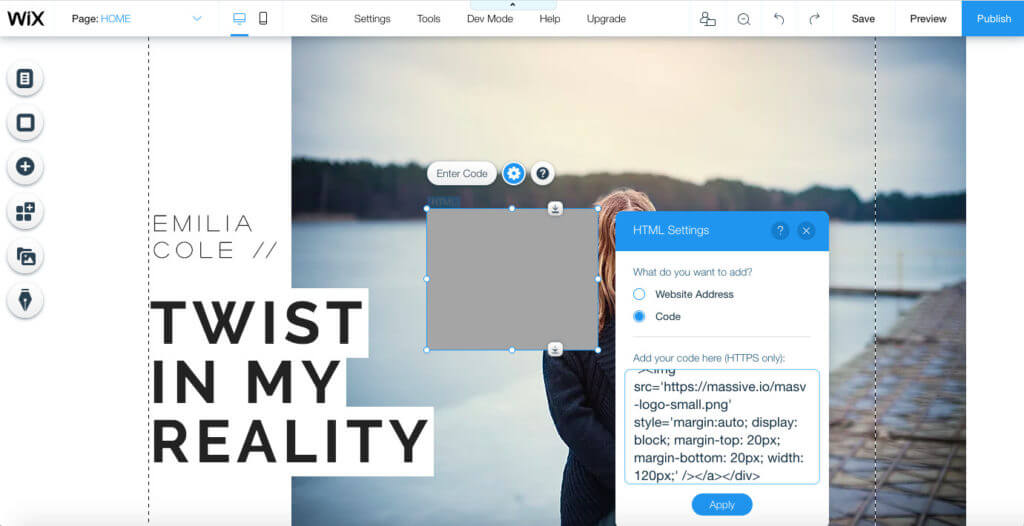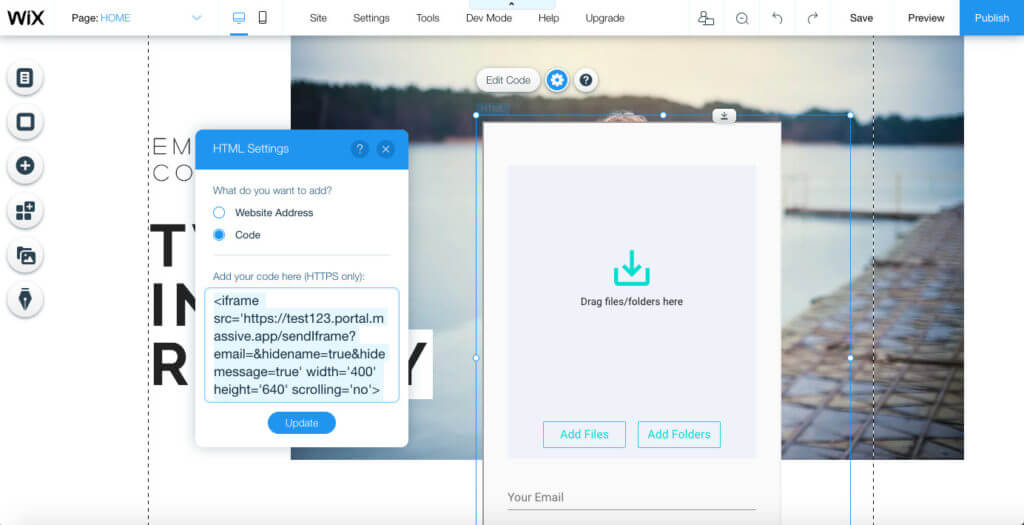Si tienes un sitio web de Wix, y estás buscando incrustar una solución de transferencia de archivos, probablemente has encontrado la aplicación Fileshare de Wix. Esta es la respuesta interna de Wix al FTP y, aunque funciona muy bien para los archivos más pequeños, no es adecuada para el contenido de vídeo de más de siete minutos debido a su restrictivo límite de 250 MB.
portales MASV ofrece una solución de transferencia de archivos sencilla y sin límites para las personas que han construido su sitio web con Wix, o con otros constructores de sitios web.
Al crear e incrustar un portal MASV en tu sitio web Wix (un proceso sencillo que te explicaremos en este post), puedes recoger archivos de todos los tamaños fácilmente - y sólo pagar por lo que realmente utilizas. Si nadie sube un archivo a tu sitio, no pagas ni un centavo - es así de simple.
Cómo añadir portales MASV a su sitio Wix
1. Regístrese en los portales de MASV
Crea una cuenta en MASV. Sólo necesitamos tu nombre y dirección de correo electrónico para empezar a utilizar nuestro servicio.
2. Cree su Portal
Haga clic en el menú de hamburguesas de la esquina superior izquierda y seleccione portales.
Ahora haga clic en el botón Crear un nuevo portal en la esquina superior derecha. Entonces verás esta pantalla:
Rellene estos campos con su propia información. También puede cargar sus propias imágenes o logotipos para asegurarse de que el portal se vea como en casa en su sitio una vez publicado.
¿No está seguro de lo que significa un campo? Consulte nuestro guía para crear un portal para ver un desglose completo. También tiene la opción de proteger su portal con una contraseña si lo desea.
Una vez que hayas terminado, pulsa Crear portal.
3. Crea un enlace de inserción para tu Portal
Debería ver su nuevo portal en esta pantalla:
Ahora tenemos que crear un enlace incrustado para copiarlo en tu sitio Wix. Haz clic en el botón < > y verás esta pantalla:
De nuevo, tenemos un desglose detallado de lo que significa cada uno de esos campos en esta guíapero seleccionar o deseleccionar estos campos afecta básicamente a la cantidad de información que se le pedirá a cualquier persona que suba archivos a su portal. Estoy seleccionando ambas opciones para que el portal tenga un aspecto mínimo.
Esta es también la primera vez que verás una vista previa de tu portal, y puedes salir fácilmente de esta ventana y volver a entrar en Editar si detecta que hay que hacer algunos cambios.
Una vez que esté listo, pulse Copiar. Esto copiará el enlace que comienza con '<iframe...', y ahora pasaremos a Wix para incrustarlo en tu sitio. Si quieres cambiar estos campos en el futuro, sólo asegúrate de volver a copiar el enlace.
4. Añade el enlace como un elemento incrustado personalizado en tu sitio Wix
Acceda a su cuenta en wix.come introduzca el Editor para su sitio, que debería ser algo así:
Ve a la página en la que quieras incrustar el portal - yo voy a añadir el mío a la página de inicio. Haz clic en Añadir en el menú de la izquierda, luego seleccione Másentonces Incrustaciones personalizadas.
Seleccionar HTML iframey esto dejará caer lo que parece un cuadro de texto en su página.
Haz clic en Introduzca el código, asegúrate de Código se selecciona automáticamente y pega el enlace de tu portal en la casilla. A continuación, pulse Aplicar y cerrar esta ventana.
5. Ajusta el tamaño y la posición de tu portal
Comprueba el diseño de tu portal incrustado. Los portales de MASV se configuran automáticamente para mostrarse a 400px de ancho y 640px de alto, por lo que a veces en Wix tendrás que arrastrar las esquinas un poco para ver el portal en su totalidad.
Puedes editar estas dimensiones dentro del propio enlace del portal. Busca donde dice width='400' height='640', y experimenta cambiando estos números para encontrar un mejor ajuste.
Una vez que estés satisfecho con el tamaño, arrastra el portal hasta el lugar de la página que desees. Desplázate hasta el Vista previa vista del sitio para comprobar el aspecto final, a continuación, haga clic en Publicar una vez que estés contento.
Recuerde que puede volver a entrar en su cuenta MASV para cambiar la configuración de este portal en cualquier momento, y que se le notificará cuando se cargue cualquier contenido en la dirección de correo electrónico que introdujo en el Destinatario .
Así de sencillo. Ahora ya estás preparado para empezar a recibir archivos de todos los tamaños a través de tu sitio web Wix. Si tienes alguna dificultad, por favor, ponte en contacto con el equipo de MASV.